HDX
Advertencia:
Si se modifica el Registro de forma incorrecta, pueden producirse problemas graves que obliguen a reinstalar el sistema operativo. Citrix no puede garantizar que los problemas derivados de la utilización inadecuada del Editor del Registro puedan resolverse. Si utiliza el Editor del Registro, será bajo su propia responsabilidad. Haga una copia de seguridad del Registro antes de modificarlo.
Citrix HDX incluye una amplia gama de tecnologías que ofrecen una experiencia de alta definición a los usuarios de aplicaciones y escritorios centralizados, en cualquier dispositivo y en cualquier red.
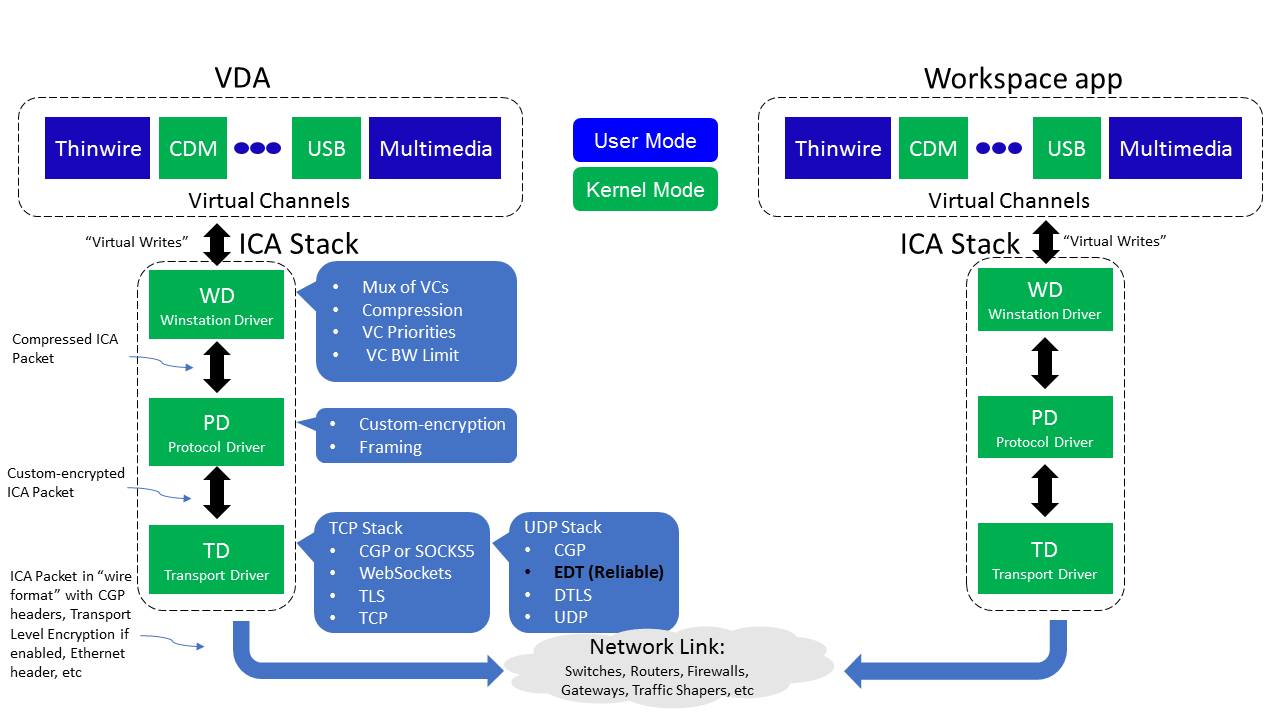
El diseño de HDX responde a tres principios técnicos:
- Redirección inteligente
- Compresión adaptable
- Evitar solapamiento de datos
Aplicados en diferentes combinaciones, optimizan la TI y la experiencia del usuario, disminuyen el consumo de ancho de banda y aumentan la densidad de usuarios por servidor host.
- Redirección inteligente: La redirección inteligente examina la actividad de la pantalla, los comandos de la aplicación, el dispositivo de punto final y las capacidades de la red y el servidor para determinar de manera instantánea cómo y dónde generar una actividad de escritorio o aplicación. La representación puede ocurrir en el dispositivo de punto final o en el servidor de alojamiento.
-
Compresión adaptable: La compresión adaptable permite que se entreguen pantallas con muchos contenidos multimedia en conexiones de red débiles. HDX primero evalúa algunas variables, como el tipo de entrada, el dispositivo y la pantalla (texto, vídeo, voz y multimedia). Elige el códec de compresión óptimo y la mejor proporción de uso de CPU y GPU. A continuación, se adapta de forma inteligente según cada usuario y frecuencia únicos. Esta adaptación inteligente es por usuario o incluso por sesión.
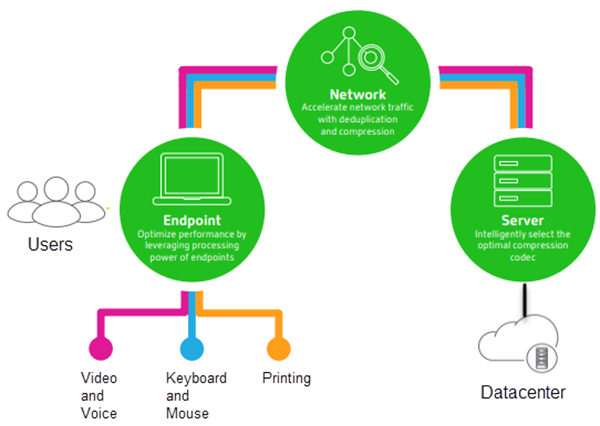
- Evitar solapamiento de datos: Al evitar el solapamiento del tráfico de red se reducen los datos agregados enviados entre el cliente y el servidor. Esto se consigue aprovechando los patrones repetidos en los datos a los que se accede de forma común, como gráficos de mapas de bits, documentos, trabajos de impresión y contenido en streaming. El almacenamiento en caché de estos patrones permite que solo los cambios se transmitan a través de la red, eliminando el tráfico duplicado. HDX también admite la multidifusión de transmisiones multimedia, donde varios suscriptores ven una única transmisión desde la fuente en una ubicación, en lugar de tener que establecer una conexión individual para cada usuario.
Para obtener más información, consulte Potenciar la productividad con un espacio de trabajo de usuario de alta definición.
En el dispositivo
HDX usa la capacidad de computación de los dispositivos de usuario para mejorar y optimizar la experiencia del usuario. La tecnología HDX garantiza que los usuarios tengan una experiencia de contenido multimedia integrada y fruida en sus aplicaciones y escritorios virtuales. El control del área de trabajo permite a los usuarios poner en pausa sus aplicaciones y escritorios virtuales y reanudar su trabajo desde otro dispositivo, retomando la sesión en el mismo punto donde la dejaron.
En la red
HDX incorpora capacidades avanzadas de optimización y aceleración para conseguir el mejor rendimiento sobre cualquier tipo de red, incluidas las conexiones WAN con poco ancho de banda y alta latencia.
Las funciones de HDX se adaptan a los cambios en el entorno. Las funciones están diseñadas para buscar el equilibrio entre el rendimiento y el consumo del ancho de banda. Las funciones de HDX aplican la mejor tecnología aplicable para cada caso de uso, independientemente de si se accede al escritorio o la aplicación localmente dentro de la red de la empresa o si se accede de manera remota desde fuera del firewall de la empresa.
En el centro de datos
HDX usa la capacidad de procesamiento y la escalabilidad de los servidores para ofrecer un rendimiento avanzado de gráficos, independientemente de la capacidad del dispositivo cliente.
La supervisión del canal HDX, proporcionada por Citrix Director, muestra el estado de los canales HDX conectados en los dispositivos de usuario.
HDX Insight
HDX Insight es la integración de NetScaler Network Inspector y Performance Manager en Director. Captura datos sobre el tráfico ICA y ofrece una vista panel de datos en tiempo real e históricos. Esta información incluye la latencia de sesión ICA del lado del cliente y del lado del servidor, el uso del ancho de banda por parte de los canales ICA y el valor de tiempo de ida y vuelta de ICA en cada sesión.
Puede habilitar NetScaler para usar el canal virtual HDX Insight y mover todos los puntos de datos requeridos en un formato sin comprimir. Si inhabilita esta función, el dispositivo NetScaler descifrará y descomprimirá el tráfico ICA que haya en varios canales virtuales. Usar el canal virtual único disminuye la complejidad, mejora la escalabilidad y es más rentable.
Requisitos mínimos:
- Citrix Virtual Apps and Desktops 7 1808
- XenApp y XenDesktop 7.17
- NetScaler 12.0 compilación 57.x
- Aplicación Citrix Workspace para Windows 1808
- Citrix Receiver para Windows 4.10
- Aplicación Citrix Workspace para Mac 1808
- Citrix Receiver para Mac 12.8
Habilitar o inhabilitar el canal virtual HDX Insight
Para inhabilitar esta función, inhabilite las propiedades del servicio Citrix NetScaler Application Flow. Para habilitarla, establezca el servicio en Automático. En ambos casos, le recomendamos que reinicie la máquina del servidor después de cambiar estas propiedades. Este servicio está habilitado (Automático) de forma predeterminada.
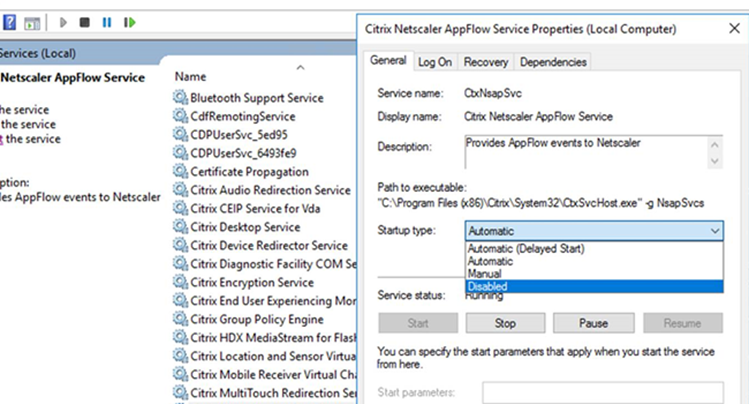
Experimentar con las capacidades HDX en su escritorio virtual
- Para ver cómo la redirección de contenido de exploradores (una de las cuatro tecnologías HDX de redirección multimedia) acelera la entrega de contenido multimedia HTML5 y WebRTC:
- Descargar la Extensión del explorador Chrome e instalarla en el escritorio virtual.
- Para ver cómo la redirección de contenido de exploradores acelera la entrega de contenido multimedia a los escritorios virtuales, vea un vídeo en su escritorio desde un sitio web que contenga vídeos HTML5, como YouTube. Los usuarios no saben cuándo se está ejecutando la redirección de contenido de exploradores. Para ver si se está utilizando la redirección de contenido de exploradores, arrastre la ventana del explorador rápidamente. Verá una demora o falta de marco entre la ventana gráfica y la interfaz de usuario. También puede hacer clic con el botón derecho en la página web y buscar Acerca de la Redirección de explorador HDX en el menú.
- Para ver cómo HDX entrega sonido de alta definición:
- Configure el cliente Citrix con la máxima calidad de audio; consulte la documentación de la aplicación Citrix Workspace para obtener más información.
- Reproduzca archivos de música mediante un reproductor de audio digital (como iTunes) en el escritorio.
HDX ofrece una experiencia de alta calidad de gráficos y vídeo para la mayoría de los usuarios de manera predeterminada, sin necesidad de realizar configuración alguna. Las configuraciones de directivas Citrix que ofrecen la mejor experiencia integrada para la mayoría de los casos de uso están habilitadas de manera predeterminada.
- HDX selecciona automáticamente el mejor método de entrega basándose en el cliente, la plataforma, la aplicación y el ancho de banda de la red, y luego hace los ajustes necesarios automáticamente según cambien las condiciones de la conexión.
- HDX optimiza el rendimiento de gráficos 2D y 3D y vídeo.
- HDX permite que los dispositivos de usuario reciban archivos multimedia por streaming directamente desde el proveedor de origen en Internet o en la intranet, en lugar de hacerlo a través del servidor host. Si no se cumplen los requisitos para la obtención de contenido del lado del cliente, la entrega de elementos multimedia recurre a la obtención de contenido del lado del servidor y la redirección multimedia. Por lo general, no es necesario ajustar las directivas para la redirección de elementos multimedia.
- HDX entrega, a los escritorios virtuales, contenido sofisticado de vídeo generado en el servidor cuando la redirección multimedia no está disponible: consulte un vídeo de un sitio web que contiene vídeos de alta definición, como http://www.microsoft.com/silverlight/iis-smooth-streaming/demo/.
Información útil:
- Para obtener información acerca de la asistencia y los requisitos de las funciones HDX, consulte el artículo Requisitos del sistema. A menos que se indique lo contrario, las funciones de HDX están disponibles para máquinas con los sistemas operativos compatibles multisesión Windows y de sesión única Windows, además de los escritorios de acceso con Remote PC.
- Esta sección describe cómo optimizar más la experiencia de usuario, mejorar la escalabilidad de los servidores o reducir los requisitos de ancho de banda. Para obtener más información sobre cómo usar las directivas Citrix y sus configuraciones, consulte la documentación de las directivas Citrix para esta versión.
- Para las instrucciones que impliquen modificar el Registro, tenga cuidado: si se modifica de forma incorrecta, pueden producirse problemas graves que obliguen a reinstalar el sistema operativo. Citrix no puede garantizar que los problemas derivados de la utilización inadecuada del Editor del Registro puedan resolverse. Si utiliza el Editor del Registro, será bajo su propia responsabilidad. Haga una copia de seguridad del Registro antes de modificarlo.
Fiabilidad de la sesión y reconexión automática de clientes
A la hora de acceder a aplicaciones o escritorios alojados, pueden producirse interrupciones de red. Para una reconexión más fluida, se ofrecen las funcionalidades Fiabilidad de la sesión y Reconexión automática de clientes. En una configuración predeterminada, se empieza con la Fiabilidad de la sesión, seguida de la Reconexión automática de clientes.
Reconexión automática de clientes:
La reconexión automática de clientes reinicia el motor del cliente para volver a conectarse a una sesión desconectada. La reconexión automática de clientes cierra (o desconecta) la sesión del usuario después del tiempo especificado en la configuración. Durante la reconexión automática de clientes, el sistema envía la siguiente notificación de interrupción de red al usuario de las aplicaciones y los escritorios:
- Escritorios. La ventana de sesión se oscurece y aparece un temporizador de cuenta atrás que muestra el tiempo que falta hasta que se produzcan las reconexiones.
- Aplicaciones. La ventana de sesión se cierra y aparece un diálogo con un temporizador de cuenta atrás que muestra el tiempo que falta hasta que se intenten reconexiones.
Durante la reconexión automática de clientes, las sesiones se reinician a condición de una buena conectividad de red. El usuario no puede interactuar con las sesiones mientras la reconexión automática de clientes está en curso.
En la reconexión, las sesiones desconectadas vuelven a conectarse mediante la información guardada de la conexión. El usuario puede interactuar con las aplicaciones y los escritorios de la forma habitual.
Configuración predeterminada de la reconexión automática de clientes:
- Tiempo de espera de la reconexión automática de clientes: 120 segundos
- Reconexión automática de clientes: Habilitada
- Autenticación para la reconexión automática de clientes: Inhabilitada
- Captura de registro de la reconexión automática de clientes: Inhabilitada
Para obtener más información, consulte Configuraciones de directiva de Reconexión automática de clientes.
Fiabilidad de la sesión:
La fiabilidad de la sesión vuelve a conectar sesiones ICA sin problemas cuando se producen interrupciones de red. La fiabilidad de la sesión cierra (o desconecta) la sesión de usuario después de que haya trascurrido el tiempo especificado en la opción de configuración. Una vez agotado el tiempo de espera de la fiabilidad de la sesión, se aplicará la configuración de directiva de Reconexión automática de clientes y se intentará reconectar al usuario con la sesión desconectada. Durante la fiabilidad de la sesión, se envían las siguientes notificaciones de interrupción de red al usuario de las aplicaciones y los escritorios:
- Escritorios. La ventana de sesión se vuelve transparente y aparece un temporizador de cuenta atrás que muestra el tiempo hasta que se produzcan las reconexiones.
- Aplicaciones. La ventana se vuelve transparente y aparecen elementos emergentes que indican una conexión interrumpida en el área de notificaciones.
Mientras la fiabilidad de la sesión está activa, el usuario no puede interactuar con las sesiones ICA. No obstante, las acciones del usuario (como pulsaciones de teclado) se almacenan en búfer durante los segundos inmediatos tras la interrupción de red y se retransmiten una vez que la red está disponible.
En la reconexión, el cliente y el servidor reanudan la actividad desde el mismo punto donde estaban en su intercambio de protocolo. Las ventanas de sesión pierden transparencia y aparecen las notificaciones correspondientes en forma de elementos emergentes en el área de notificaciones para las aplicaciones.
Configuración predeterminada de fiabilidad de la sesión
- Tiempo de espera de fiabilidad de la sesión: 180 segundos
- Nivel de opacidad de la interfaz de usuario durante la reconexión: 80 %
- Conexión de fiabilidad de la sesión: Habilitada
- Número de puerto para fiabilidad de la sesión: 2598
Para obtener más información, consulte Configuraciones de directiva de Fiabilidad de la sesión.
NetScaler con fiabilidad de la sesión y reconexión automática de clientes:
La reconexión automática de clientes no funciona si las directivas de Multisecuencia y de Puertos múltiples están habilitadas en el servidor y si se da una de las siguientes condiciones o todas ellas:
- La fiabilidad de la sesión está inhabilitada en NetScaler Gateway.
- Se produce una conmutación por error en el dispositivo NetScaler.
- NetScaler SD-WAN se utiliza con NetScaler Gateway.
Rendimiento HDX adaptable
El rendimiento HDX adaptable ajusta de manera inteligente el rendimiento máximo de la sesión ICA porque adapta los búferes de salida. Al principio, la cantidad de búferes de salida se establece en un valor alto. Este valor alto permite que los datos se transmitan al cliente de manera más rápida y eficiente, especialmente en redes de latencia alta. Así, se obtiene una mejor interactividad, transferencias de archivos más rápidas, reproducciones de vídeo más fluidas, mayor velocidad de fotogramas y mayor resolución en una experiencia de usuario mejorada.
La interactividad de la sesión se mide constantemente para determinar si algún flujo de datos de la sesión ICA está afectando negativamente a la interactividad. Si eso ocurre, el rendimiento se reduce para disminuir el impacto del flujo de datos de gran tamaño en la sesión y permitir que se recupere la interactividad.
Importante:
El rendimiento HDX adaptable cambia la forma en que se configuran los búferes de salida, porque transfiere este mecanismo del cliente al VDA y no se necesita ninguna configuración manual.
Esta función presenta los siguientes requisitos:
- VDA 1811 o una versión posterior
- Aplicación Workspace para Windows 1811 o una versión posterior
Mejorar la calidad de imagen enviada a los dispositivos de usuario
Las siguientes configuraciones de directiva de presentación visual controlan la calidad de las imágenes que se envían desde los escritorios virtuales a los dispositivos de los usuarios.
- Calidad visual. Controla la calidad visual de las imágenes que se muestran en el dispositivo de usuario: media, alta, siempre sin pérdida, gradual sin pérdida (la opción predeterminada es media). La calidad real del vídeo con la configuración predeterminada media depende del ancho de banda disponible.
- Velocidad de fotogramas de destino. Especifica la cantidad máxima de fotogramas por segundo que se envían desde el escritorio virtual al dispositivo de usuario (la opción predeterminada es 30). Para dispositivos que tienen unidades CPU lentas, especifique un valor bajo para mejorar la experiencia de usuario. La velocidad máxima permitida es de 60 fotogramas por segundo.
- Límite de memoria de presentación. Especifica el tamaño máximo de búfer para vídeos de la sesión en kilobytes (la opción predeterminada es 65536 KB). Para las conexiones que requieran mayor profundidad de color y mayor resolución, aumente el límite. Puede calcular la memoria máxima necesaria.
Mejorar el rendimiento de las conferencias de vídeo
Se han optimizado varias aplicaciones conocidas de conferencias de vídeo para la entrega con Citrix Virtual Apps and Desktops a través de la redirección multimedia (consulte, por ejemplo, HDX RealTime Optimization Pack). Para las aplicaciones que no se han optimizado, la compresión de vídeo de cámara web HDX mejora la eficiencia del ancho de banda y la tolerancia a la latencia para las cámaras web durante las sesiones de conferencias de vídeo. Esta compresión de vídeo dirige el tráfico de la cámara web a través de un canal virtual multimedia dedicado. Esta tecnología utiliza menos ancho de banda en comparación con la funcionalidad de redirección USB de HDX Plug-n-Play isócrono, y funciona bien en conexiones WAN.
Los usuarios de la aplicación Citrix Workspace pueden supeditar este comportamiento predeterminado. Para ello, deben seleccionar el parámetro No usar mi micrófono ni mi cámara web en Micrófono y cámara web de Desktop Viewer. Para evitar que los usuarios cambien la compresión de vídeo de cámaras web de HDX, inhabilite la redirección de dispositivos USB desde las configuraciones de la directiva ICA > configuraciones de la directiva Dispositivos USB.
La compresión de vídeo de cámaras web de HDX requiere que las siguientes configuraciones de directiva estén habilitadas (están todas habilitadas de forma predeterminada).
- Redirección de audio del cliente
- Redirección de micrófonos del cliente
- Conferencia multimedia
Si una cámara web es compatible con la codificación por hardware, la compresión de vídeo de HDX utiliza la codificación por hardware de manera predeterminada. La codificación por hardware puede consumir más ancho de banda que la codificación por software. Para forzar la compresión de software, agregue el siguiente valor de clave DWORD a la clave del Registro HKCU\Software\Citrix\HdxRealTime: DeepCompress_ForceSWEncode=1.
Prioridades del tráfico de red
Se asignan prioridades al tráfico de red en varias conexiones para una sesión con enrutadores que use QoS (calidad de servicio). Existen cuatro secuencias TCP y dos secuencias UDP que están disponibles para transportar el tráfico ICA entre el dispositivo de usuario y el servidor:
- Secuencias TCP: en tiempo real, interactivo, de fondo y en masa
- Secuencias UDP: voz y pantallas remotas de Framehawk
Cada canal virtual se asocia a una prioridad específica y se transporta en la conexión correspondiente. Según el número de puerto TCP usado para la conexión, se pueden definir canales de forma independiente.
Se admiten varias conexiones de multisecuencia de canales para los agentes VDA instalados en máquinas Windows 10, Windows 8 y Windows 7. Póngase en contacto con el administrador de la red para comprobar que los puertos del protocolo CGP definidos en la configuración de Directiva de puertos múltiples están correctamente asignados en los enrutadores de la red.
La función de calidad de servicio (QoS) solo se admite si se configuran múltiples puertos de fiabilidad de sesión o los puertos CGP.
Advertencia:
Use algún tipo de seguridad en el transporte cuando aplique esta función. Citrix recomienda el uso del protocolo de seguridad de Internet (IPsec) o Transport Layer Security (TLS). Las conexiones TLS (Secure Sockets Layer) solo se admiten cuando atraviesan un dispositivo NetScaler Gateway compatible con ICA de multisecuencia. Dentro de una red interna de la empresa, no se admiten las conexiones multisecuencia con TLS.
Para establecer la calidad de servicio en conexiones de multisecuencia, agregue las siguientes configuraciones de directiva Citrix (consulte Configuraciones de directiva de Conexiones de multisecuencia para obtener más información):
-
Directiva de puertos múltiples: Esta configuración especifica los puertos para el tráfico ICA en varias conexiones y establece prioridades de red.
- En la lista de prioridades de puertos CGP predeterminados, seleccione una prioridad. De forma predeterminada, el puerto primario (2598) tiene prioridad Alta.
- Escriba los puertos CGP adicionales en CGP port1, CGP port2 y CGP port3 según sea necesario, e identifique las prioridades para cada puerto. Cada puerto debe tener una prioridad exclusiva.
Configure explícitamente los firewalls en los VDA para que permitan el tráfico TCP adicional.
-
Configuración de equipo para multisecuencia: Esta configuración está inhabilitada de forma predeterminada. Si usa Citrix NetScaler SD-WAN con la funcionalidad de multisecuencia en el entorno, no es necesario definir esta configuración. Defina esta configuración de directiva cuando esté utilizando enrutadores externos o versiones antiguas de NetScaler SD-WAN para conseguir el nivel de Calidad de servicio (QoS) que necesite.
-
Configuración de usuario para multisecuencia: Esta configuración está inhabilitada de forma predeterminada.
Para que las directivas que contienen estas configuraciones tengan efecto, los usuarios deben cerrar la sesión y después volver a iniciar una sesión en la red.
Mostrar u ocultar la barra de idioma remota
La barra de idioma muestra el idioma de entrada preferido en una sesión de aplicación. Si esta función está habilitada (la configuración predeterminada), puede mostrar u ocultar la barra de idioma en la interfaz de usuario desde Preferencias avanzadas > Barra de idioma en la aplicación Citrix Workspace para Windows. Mediante una configuración de Registro en el lado del VDA, puede inhabilitar el control sobre la función de la barra de idioma por parte del cliente. Si esta función está inhabilitada, la configuración de la interfaz de usuario del cliente no surte efecto, y la configuración actual por usuario determina el estado de la barra de idioma. Para obtener más información, consulte Mejorar la experiencia del usuario.
Para inhabilitar el control sobre la función de la barra de idioma por parte del cliente desde el VDA:
- En el editor de Registro, vaya a HKEY_LOCAL_MACHINE\SYSTEM\CurrentControlSet\Control\Citrix\wfshell\TWI.
- Cree una clave de valor DWORD, SeamlessFlags, y configúrela en 0x40000.
Asignar teclado Unicode
Los Citrix Receiver que no sean Windows usa la distribución del teclado local (Unicode). Si un usuario cambia la distribución del teclado local y la distribución del teclado de servidor (código de escaneo), puede que ambos teclados se desincronicen y el resultado de la salida de caracteres sea incorrecto. Por ejemplo, Usuario 1 cambia la distribución del teclado local de inglés a alemán. A continuación, Usuario 1 cambia el teclado del servidor a alemán. Aunque las distribuciones de ambos teclados sean en alemán, puede que no estén sincronizados, lo que provoca una salida incorrecta de caracteres.
Habilitar o inhabilitar la asignación de distribución de teclado Unicode
De forma predeterminada, la función está inhabilitada en el lado del agente VDA. Para habilitar la función, debe activarla desde el editor del Registro regedit en el VDA. Agregue la siguiente clave del Registro:
KEY_LOCAL_MACHINE/SOFTWARE/Citrix/CtxKlMap
Nombre: EnableKlMap
Tipo: DWORD
Valor: 1
Para inhabilitar esta función, establezca EnableKlMap en 0 o elimine la clave CtxKlMap.
Habilitar el modo compatible de la asignación de distribución de teclado Unicode
De forma predeterminada, la asignación de distribución de teclado Unicode vincula automáticamente algunas API de Windows para volver a cargar el nuevo mapa de distribución de teclado Unicode cuando la distribución del teclado se cambia en el servidor. Algunas aplicaciones no se pueden vincular. Para mantener la compatibilidad, puede cambiar la función al modo compatible para admitir esas aplicaciones no vinculadas. Agregue la siguiente clave del Registro:
HKEY_LOCAL_MACHINE/SOFTWARE/Citrix/CtxKlMap
Nombre: DisableWindowHook
Tipo: DWORD
Valor: 1
Para usar la asignación de distribución de teclado Unicode normal, establezca DisableWindowHook en 0.
En este artículo
- En el dispositivo
- En la red
- En el centro de datos
- HDX Insight
- Experimentar con las capacidades HDX en su escritorio virtual
- Fiabilidad de la sesión y reconexión automática de clientes
- Rendimiento HDX adaptable
- Mejorar la calidad de imagen enviada a los dispositivos de usuario
- Mejorar el rendimiento de las conferencias de vídeo
- Prioridades del tráfico de red
- Mostrar u ocultar la barra de idioma remota
- Asignar teclado Unicode